รุปที่ 1 รูปที่ผ่านการใส่กรอบด้วยโปรแกรมโฟโต้สเคป
วันนี้จึงขอแชร์วิธีการแต่งรูปแบบง่าย ๆให้ดูแปลกตาด้วยวิธีการแต่งกรอบ ให้กับรุปภาพด้วยโปรแกรมโปรดที่ดิฉันเลือก หนีไม่พ้นฟรีแวร์ โฟโต้สเคป ค่ะ รับรองว่าแค่นี้แวร์ขนาดจิ๋ว และวิธีการง่าย ๆ ภาพธรรด๊า ธรรมดา ก็ดูดีขึ้นผิดหูผิดตาไปเลยหล่ะ
รูปที่ 2 เมนูการแก้ไขภาพในโฟโต้สเคป
Step 1เปิดหน้าต่างฟรีแวร์โฟโต้สเคป ไปที่แก้ไขรูปภาพ
รูปที่ 3 การเลือกรุปภาพมาปรับแต่งในหน้าต่างโปรแกรมโฟโต้สเคป
step 2 เลือกแหล่งเก็บรุปภาพที่ต้องการนำมาแต่งกรอบ ดับเบิ้ลคลิ๊กที่รูปภาพนั้น ๆ รูปที่ต้องการแต่ง จะถุกนำมาที่บริเวณกึ่งกลางของฟรีวแร์ เพื่อเริ่มต้นทำงาน
step 3 ฟรีแวร์ โฟโต้สเคป มีกรอบรูปร่าง ๆต่าง เก๋ ๆ ที่เป็น Template ให้เลือกใช้งานที่เมนูด้านล่างของฟรีแวร์ให้คลิีกเพื่อเลือกสำหรับการปรับแต่งได้ตามความต้องการ
รูปที่ 4 เมนูการใส่กรอบให้รุปภาพในโฟโต้สเคป
อีกหนึ่งวิธีในการเลือกเพิ่มกรอบรูป คือเมนู กรอบรูป ซึ่งเมนูนี้ เราต้องปรับแต่งเส้นขอบให้เป็นกรอบรูปภาพด้วยตนเอง เราสามารถปรับแต่งสี ความหนา หรือเส้นโค้ง ได้อีกวิธีหนึ่ง แล้วแต่ความชอบของแต่ละคน ดิฉันขอเลือกแบบง่าย ๆที่ตนไม่ต้องปรับแต่ง
รูปที่ 5 บันทึกรวมวัตถุและรูปภาพก่อนบันทึกชิ้นงาน
step 4 หลังการเพิ่มกรอบให้กับรุปภาพของคุณแล้วอย่าลืมคลิ๊กรวมภาพและวัตถุเข้าด้วยกัน ก่อนการบันทึกชิ้นงานด้วยค่ะ
รุปที่ 6 การบันทึกชิ้นงานที่ผ่านการใส่กรอบด้วยโฟโต้สเคป
step 5 ขั้นตอนสุดท้ายคือการบันทึกงานที่ได้
บันทึก : บันทึกเก็บไว้ในโฟลเดอร์ต้นฉบับของรุปภาพ
บันทึกในโฟลเดอร์ : สามารถกำหนดโฟลเดอร์เก็บชิ้นงานแหล่งใหม่ได้
บันทึกเป็น : ให้บันทึกโดยกำหนดชื่อ หรือโฟลเดอร์ใหม่
เลือกบันทึกไฟล์รูปภาพที่ปรับแต่งเสร็จแล้วตามต้องการ
แค่นี้ก็ได้รูปภาพที่ผ่านการแต่งด้วยวิธีการง่าย ๆแต่ใช้งานได้จริง เรียบร้อยค่ะ

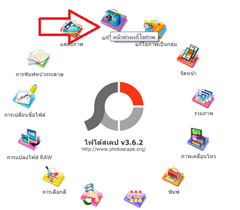





 Previous Article
Previous Article




แสดงความคิดเห็น